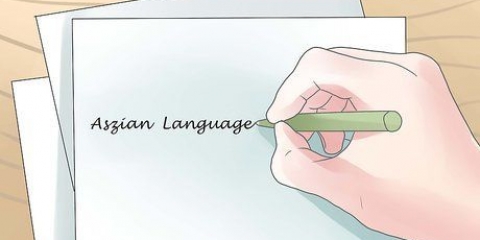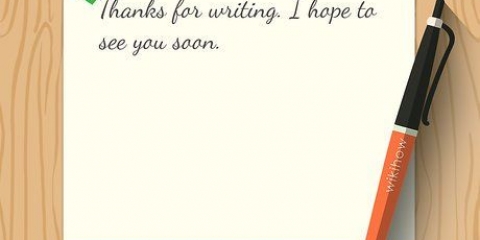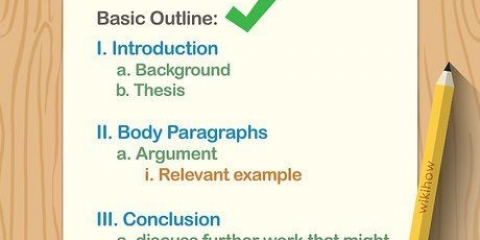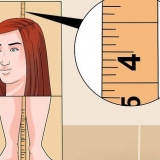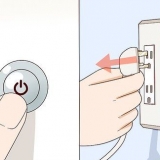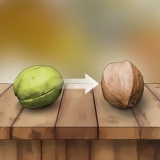Noen ganger kan du ikke la være å bruke tekniske termer, for eksempel for en kartgenererende programvareapplikasjon med Fibonacci-diagrammer og de mer vanlige kake- og stolpediagrammene. I et slikt tilfelle er det nyttig å definere begrepet og gi bakgrunnsinformasjon, for eksempel en forklaring på hva Fibonacci-diagrammer er og deres bruk i finansiell analyse. 
Hvis problemet er komplekst, del det ned i små biter. List opp hver del med instruksjoner om hvordan de skal fikses eller hvordan de skal håndteres, og håndter dem etter hverandre. Å bryte opp informasjon på denne måten kalles "chunking". 



Prosedyrer bør skrives i en konsistent struktur i instruksjonene til manualen. Start med en oversikt over oppgaven, beskriv deretter hva brukeren skal gjøre og hva han eller hun skal oppfatte som et resultat. Trinn bør nummereres og introduseres med handlingsverb, da trinnene er skrevet i hver del av denne artikkelen. Referansemateriell kan inkludere lister over alternativer, tips, løsninger og vanlige spørsmål. Ordlister og indekser kan inkluderes omtrent på slutten av håndboken, selv om en liste over ofte brukte termer kan finnes på forsiden. Stikkordregisteret kan utelates hvis manualen er på mindre enn 20 sider. 
Når du har laget et grafisk bilde, kan du lagre det i et komprimert format som passer for ditt tekstbehandlings- eller DTP-program. Du vil også redusere den fysiske størrelsen på bildet for å gjøre det litt lettere å få plass på siden, uten å ofre detaljer. (Om nødvendig kan du dele opp originalbildet i biter og vise de relevante delene sammen med støttetekst.) Hvis du bruker flere grafikk i prosedyrer, gjør dem til en konsistent størrelse, med samme mål for lengde og bredde eller redusert på samme måte. Dette vil gjøre bildene mer attraktive for brukeren. Når du tar skjermbilder, sørg også for at datamaskinen bruker et standard fargeskjema når du tar bilder, hvis brukerveiledningen viser skjermbilder i farger. Mens grafikkredigeringsprogrammer som Photoshop og Paint Shop Pro tilbyr muligheten til å ta et skjermbilde, gir spesifikke programmer som SnagIt deg muligheten til enkelt å endre, katalogisere og bildetekster. 

Generelt sett plasserer du tittelen eller kapitteltittelen i topp- eller bunnteksten, eventuelt med tittelen på venstre side og kapitteltittelen på høyre side. Plasser også sidetall i topp- eller bunnteksten, enten nær kanten (topp- eller bunntekst) eller i midten (bare i bunnteksten). Du kan gjøre hver første side i en seksjon eller et kapittel forskjellig fra de andre sidene ved å plassere det tilsvarende sidenummeret nederst på midten av siden og de andre sidene i øverste hjørne av siden. Det kan være lurt å angi forklarende tekst i fargede eller skyggelagte bokser for å skille den fra resten av teksten. Velg en farge eller nivå av skyggelegging uten at det går på bekostning av lesbarheten. Sats på ganske brede marger på alle sider, med ekstra plass i kantene som skal bindes sammen. 
Stifting er egnet for håndbøker som består av brettede ark: 21 x 27,5 cm, 21 x 35 cm eller 27,5 x 42,5 cm. De billig produserte manualene på 48 sider eller mindre er samlet på denne måten. Sadelstiften er mer vanlig brukt for tredjeparts referanseveiledninger enn for brukermanualer som følger med ikke-bilprodukter, selv om noen mer omfattende brukermanualer er bundet inn på denne måten. (Paint Shop Pro kom opprinnelig med en brukerveiledning med ryggstøt da den ble publisert av JASC Software.) Spiralbinding er egnet for brukermanualer designet for å brukes i mer tøffe miljøer, for eksempel utendørs, hvor stiftede eller ryggede manualer ville falle fra hverandre. Noen spiralbundne manualer har laminerte sider for å forhindre at de går i stykker hvis manualen blir våt eller gjørmete. 
Tekstbehandlere og desktop publishing-programmer gir også muligheten til å lage "stiler", forhåndsinnstilte fonter og formater for topptekst, bunntekst, overskrifter og ren tekst. Du kan velge ett av navnene på forhåndsinnstilte stiler (f.eks. `Head1`, `Normal`, `Quote`), eller lage en egendefinert stil med sitt eget navn. Prøv å følge konvensjonene til eksisterende stilnavn så mye som mulig hvis du bruker flere stiler for samme tekstklasse. (For eksempel, Microsoft Word merker overskriftstekststiler som `Overskrift1`, `Overskrift2` osv., fra hovedoverskriften til de ulike nivåene av underoverskrifter.) Prøv å forhåndsskape alle stiler slik at du ikke trenger å avbryte skriveprosessen for å lage dem igjen.
Lag en guide
Innhold
Brukermanualer er papir- eller elektroniske dokumenter (PDF eller XPS) med instruksjoner om hvordan du gjør eller bruker noe. Mens brukermanualer ofte er tenkt på som programvaremanualer, er de også veldig ofte inkludert med datamaskiner og andre elektroniske enheter som fjernsyn, stereoanlegg, telefonsystemer og MP3-spillere, samt husholdningsapparater og hageutstyr. Gode brukermanualer informerer brukere om et produkts funksjoner og hvordan de kan bruke disse funksjonene effektivt, og er organisert for å være enkle å lese og referere til. Følgende er noen ting du bør vurdere når du lager effektivt innhold for og utformer utformingen av en brukerveiledning.
Trinn
Del 1 av 3: Lage nyttig brukerdokumentasjon

1. Definer brukeren. For å skrive en vellykket brukerveiledning, må du utvikle en profil for brukeren din, enten formelt ved å opprette en skriftlig profil eller uformelt, ved å ta deg tid til å gjøre rimelige antagelser om brukerens egenskaper. En slik profil er nyttig når du er en del av et team som skriver brukerdokumentasjonen, og den kan også være nyttig når du skal utvikle produktet fra konsept til endelig form. Ting du bør vurdere når du utvikler en brukerprofil inkluderer:
- Hvor brukeren vil bruke manualen, for eksempel hjemme, på kontoret, på en ekstern byggeplass eller i bilen. Dette kan bestemme ikke bare innholdet, men også stilen til brukermanualen.
- Hvordan brukere vil bruke håndboken. Hvis håndboken bare vil bli konsultert sjelden eller hvis den kun er ment for informasjonsformål, bør den hovedsakelig ha form av et referansedokument. Hvis det er noe brukere vil referere til ofte i begynnelsen, bør referansedelen ledsages av en "Å jobbe"-avsnitt og instruksjoner om de vanligste oppgavene produktet skal brukes til.
- Hvor mange brukere har erfaring med produktet eller hva andre liker med det. Hvis produktet ditt er nytt eller svært forskjellig fra lignende produkter, bør du inkludere en forklaring på hvor forskjellig det er fra andre produkter samt instruksjoner om hvordan du kommer i gang. Hvis produktet har funksjoner som andre brukere ofte sliter med, for eksempel ulike dataapplikasjoner, bør du gi passende informasjon og detaljer på en forståelig måte.

2. Når du skriver, fokusere på brukerens behov, på en måte brukeren kan forstå. Med mindre brukeren har en teknisk bakgrunn, er det sannsynligvis best å unngå svært teknisk språk og velge en klar, enkel forklaring. Teksten bør også organiseres på en måte som etterligner brukerens tankesett; å lage en liste over produktfunksjoner gruppert etter funksjon er ofte mer fornuftig enn å gruppere funksjoner som er mest brukt.

3. Forklar problemet brukeren prøver å løse, og presenter deretter løsningen. Å tilby en funksjon som en løsning på et vanlig problem fungerer utmerket med et kommersielt produkt, men når brukeren har produktet, vil de finne ut hvordan de skal bruke det. Angi spesifikke problemer som brukeren kan støte på, angi dem i brukerhåndboken og følg med instruksjoner for å løse dem.
Del 2 av 3: Deler av en brukerhåndbok

1. Legg til passende for- og tittelsider. Du trenger en forside for enhver bruksanvisning som er mer enn et referansekort, og en tittelside for en manual som inneholder mer informasjon enn et brettet papirark (fire eller flere sider).
- Hvis håndboken er opphavsrettsbeskyttet, plasser en merknad om opphavsrett på både forsiden og tittelsiden.
- Hvis det er betingelser knyttet til bruken av bruksanvisningen og det tilsvarende produktet, vennligst sett dem på innsiden av frontdekselet.

2. Sett referanser til relaterte dokumenter i forordet. Hvis brukerdokumentasjonen består av mer enn én manual, vennligst se de andre dokumentene her, med riktige versjonsnumre. Forordet er også stedet hvor et eventuelt avsnitt "Slik bruker du denne veiledningen" kommer.

3. Legg ved en innholdsfortegnelse hvis manualen er på mer enn 10 sider.

4. Sett instruksjonene/prosedyrene og referansematerialet i kjernen av manualen. I de fleste tilfeller har alle prosedyrer og referansemateriale sine egne seksjoner, men du kan henvise brukeren til spesifikt innhold fra en seksjon til en annen. På denne måten kan brukeren finne informasjonen de leter etter raskere.

5. Bruk eventuelt bilder for å støtte teksten. Grafikk eller skjermbilder kan bedre illustrere visse punkter i manualen enn tekst, spesielt i komplekse prosedyrer der brukeren trenger visuell bekreftelse på at trinnene er utført riktig. Grafikk kan produseres ved hjelp av designprogramvare eller grafikkprogramvare, digitale kameraer og bilderedigeringsprogramvare, eller når det gjelder skjermbilder, tatt med PC-ens skjermfangstfunksjon eller et grafikkprogram.
Del 3 av 3: Design en lesbar brukerveiledning

1. Velg noen leselige fonter. Mens datamaskiner kan støtte en rekke forskjellige fonter, er formålet med en brukerveiledning å være lett å lese. Å velge bare et lite antall fonter som passer godt sammen er den beste måten å oppnå dette målet på. Fonter kan deles inn i 2 typer: serif (serif) og sans serif (sans serif).
- Serif-fonter har små utsmykninger i endene av hovedlinjene som utgjør bokstaven. Serif-fonter inkluderer fonter som Times New Roman, Baskerville og Book Antiqua. Serif-fonter er best egnet for store tekstbiter i skriftstørrelse fra 10 til 12 i hoveddelen av en trykt håndbok.
- Sans serif-fonter viser bare linjene som utgjør bokstavene, uten utsmykning. Sans serif-fonter inkluderer skrifter som Arial, Calibri og Century Gothic. Sans serif-fonter kan brukes til store biter av tekst i størrelser fra 8 til 10 punkter i en PDF eller nettveiledning, selv om mangelen på sans serifs vist i 12 punkter eller større gjør det vanskeligere å lese. Imidlertid kan de være effektive i en større størrelse for å vise titler og overskrifter, og de er også flotte i mindre størrelser for fotnoter og tall i kolonnene og tabellene.
- Generelt, bruk vanlige fonter som Arial eller Times New Roman for brukerhåndboken din, selv om du kan bruke en dekorativ font for viktige sitater eller titler, når du skriver en manual for et fantasy- eller sf-spill. (Når det gjelder blikkfang-sitater, kan du ofte bruke en av de vanlige fontene og blikkfang-sitatet er kursivt.)
- Når du har valgt bestemte skrifttyper å bruke, lag en eksempelside på papir for å sjekke om skriftene stemmer godt overens. Du vil også vise dette eksemplet til den som må godkjenne manualen før du fortsetter å skrive den.

2. Vær oppmerksom på oppsettet. Når du har valgt en av håndbokens fonter, må du bestemme hvor du skal plassere alt på sidene.

3. Tenk på bindingstypen for bruksanvisningen. Hvis brukerveiledningen din er på mer enn 4 sider, må sidene bindes sammen på en eller annen måte. Mens en stift i hjørnet kan være tilstrekkelig for interne dokumenter, er eksterne brukerveiledninger som følger med et produkt vanligvis bundet inn på 3 måter:

4. Lag et maldokument for håndboken din. Mange tekstbehandlings- og desktop publishing-programmer lar deg lage et maldokument for brukerhåndboken din slik at teksten automatisk vises i skriften du valgte for den delen av håndboken du jobber med når du skriver. (Faktisk ble denne artikkelen opprinnelig skrevet med en Microsoft Word-mal.) De fleste av disse programmene inkluderer også en samling forhåndsdefinerte maler som du kan tilpasse for å passe dine behov, i stedet for å bygge malen fra bunnen av.
Tips
- Der det er mulig, bruk feltkoder eller tekstvariabler. Du kan tilordne verdier til feltkodene, for eksempel navnet på et produkt, manualen eller tittelen på et kapittel, og plassere dem i dokumentet ditt, i stedet for teksten du skal nevne. Når du forhåndsviser, eller skriver ut manualen, erstattes variabelen med teksten. Hvis navnet på produktet endres eller hvis du endrer navnet på manualen eller et kapittel, er det lettere å endre informasjonen ved å justere verdien på tekstvariabelen enn ved å søke og erstatte.
Nødvendigheter
- Tekstbehandling eller dtp-program
- Grafikkprogramvare eller skjermopptaksprogram
Artikler om emnet "Lag en guide"
Оцените, пожалуйста статью
Populær